システムのパフォーマンスを向上させるために Windows 11 でチャットとウィジェットのアイコンを無効にする方法は?
Windows 11 のストック アプリ、特にウィジェットやチャット アプリの有用性については多くの議論があります。後者は、元のプログラムの骨抜きバージョンであるため、Teams アプリの不人気な亜種として批判されています。
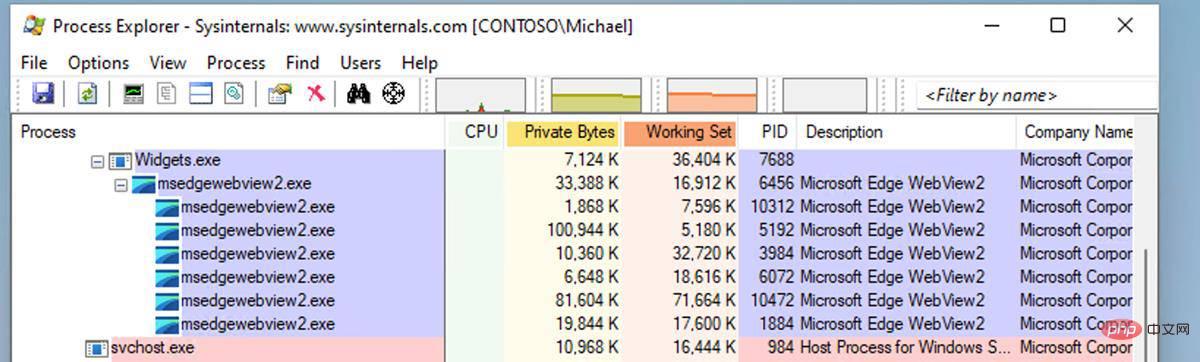
コア エクスペリエンスの一部として、これら 2 つのアプリは新しいオペレーティング システムでデフォルトで有効になっています。チャットボタンとウィジェットボタンを削除する方法を説明しました。
Windows 11 でチャット アイコンとウィジェット アイコンを無効にしてシステム リソースを節約します
これらのアプリケーションはコンピューターのパフォーマンスに悪影響を及ぼしますか?こんな感じです。開発者/IT 管理者 Michael Niehaus の調査結果によると、チャットとウィジェット アプリケーションはバックグラウンドで実行されているプロセスに依存していることがわかりました。 ArsTechnica が発見したこのレポートでは、2 つのアプリケーションが msedgewebview2.exe 名の複数のインスタンスを作成したと述べています。名前が示すように、これらはすべて Microsoft Edge に関するものです。 WebView2 は基本的に同社の Electron の代替品であり、どちらも Chromium ソースから構築されています。そういえば、Edge Bar パネルも同じテクノロジーに依存しています。
ウィジェットとチャット アプリケーションは、ユーザーからの入力がなくてもオペレーティング システムにログインしている限り、これらのインスタンスを開きます。当然のことながら、このオーバーヘッドにより、システムのパフォーマンスに影響を与える用途がいくつかあります。しかし、それはどの程度悪いのでしょうか? Out of Office hours ブログに投稿されたスクリーンショットによると、これらの機能に関連するプロセスが数百メガバイトのメモリを占有していることがわかります。
Niehaus は、タスクバーからウィジェット アプリケーションにアクセスすると、msedgewebview2.exe の数が 2 倍になることを観察したと書きました。これは、アイコンをクリックしなければ、この問題の発生を防ぐことができるという意味ですか?はい、ただし元のセットは引き続き実行されます。また、ウィジェット パネルを開いて閉じると、新しく作成されたコレクションはバックグラウンドに残ります。 [ウィジェット] ボタンを非表示にすると、独自の WebView2 インスタンスのセットを作成できなくなります。このブログ投稿には、アイコンを無効にしてログアウトし、Windows 11 に再度ログインすると、Teams クライアントが起動しなくなるとも記載されています。
Windows 11 でチャット アイコンとウィジェット アイコンを無効にすると、タスク バーからアイコンが削除されるだけでなく、システム リソースの一部も節約されることがわかりました。タスクバーを右クリックし、表示される唯一のオプション「タスクバーの設定」を選択します。チャットを無効にし、設定を切り替えるとアイコンが削除されます。
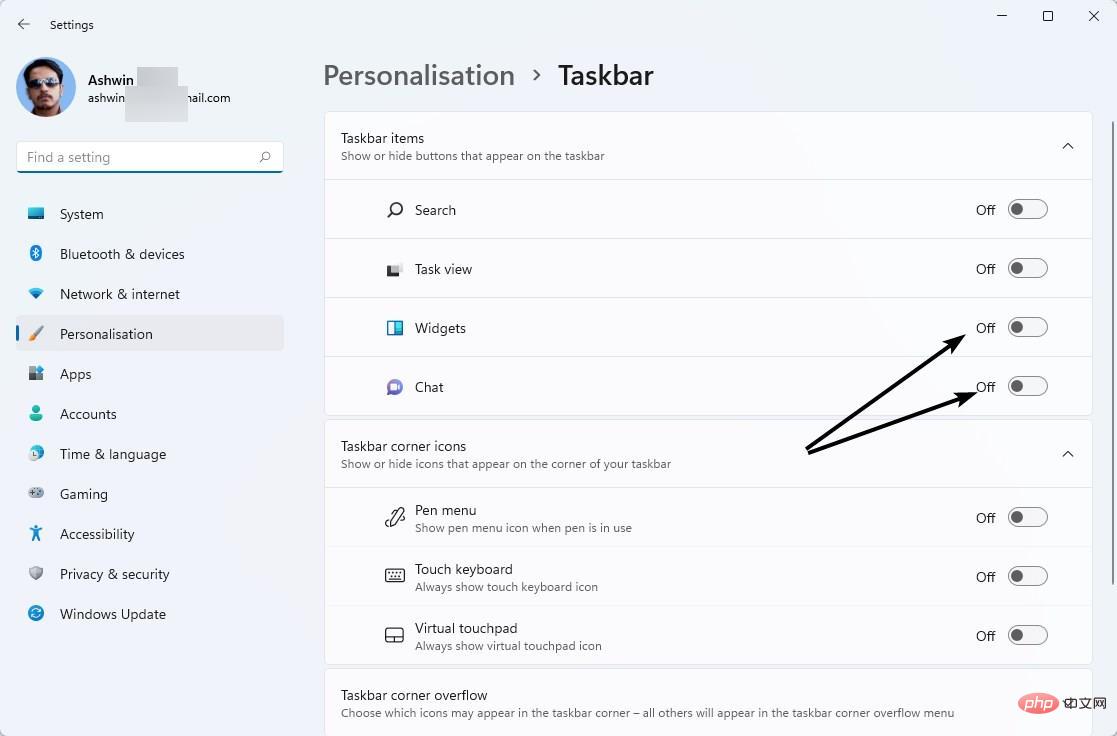
Windows 11 の Microsoft Edge はバックグラウンドでもリソースを使用します
Niehaus は、Windows 10 の Microsoft Edge がオペレーティング システムの起動時にシステム リソースを消費することも発見しました。この機能はスタートアップ ブーストと呼ばれ、ブラウザの迅速な起動に役立ちます。ブラウザの設定ページから無効にすることができます。エッジ://設定/システム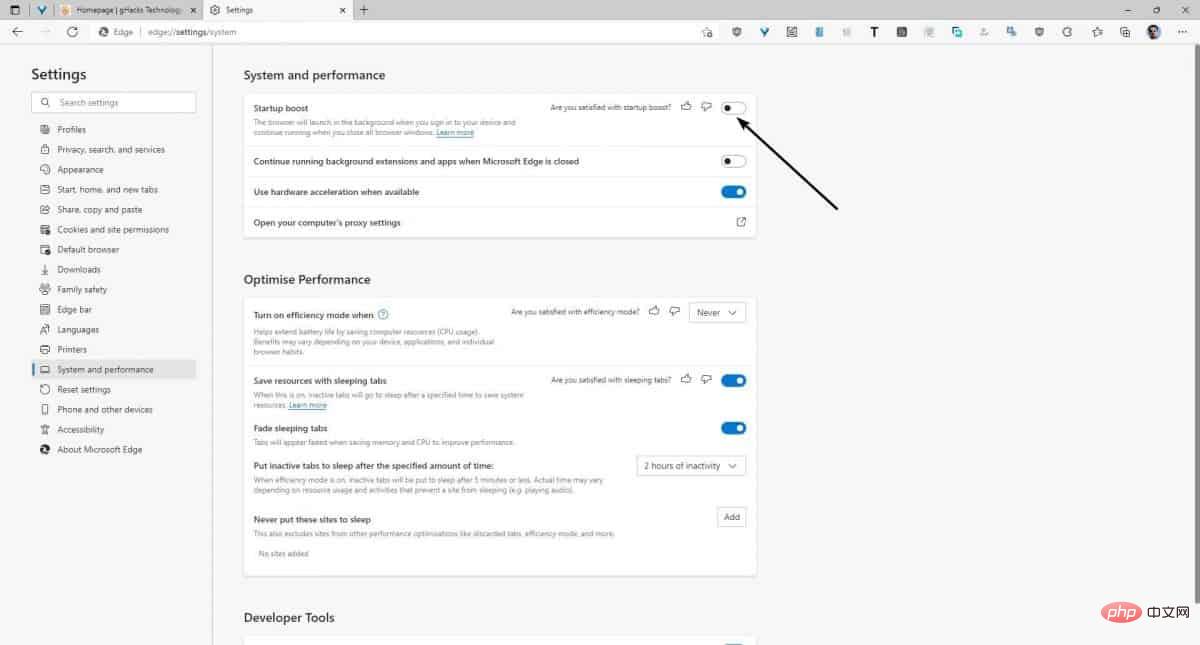
#これは Windows 11 でも動作します。このオプションをオフにすると、ログイン プロセスが短縮され、もちろんリソースの消費を防ぐことができます。
Windows 11 のパフォーマンスを向上させるための調整を探している場合、特に低価格/中価格帯のコンピューターを使用している場合は、これらのトグルが役に立ちます。
Windows 11 エクスペリエンスを向上させるためのヒントを共有してください。
以上がシステムのパフォーマンスを向上させるために Windows 11 でチャットとウィジェットのアイコンを無効にする方法は?の詳細内容です。詳細については、PHP 中国語 Web サイトの他の関連記事を参照してください。

ホットAIツール

Undresser.AI Undress
リアルなヌード写真を作成する AI 搭載アプリ

AI Clothes Remover
写真から衣服を削除するオンライン AI ツール。

Undress AI Tool
脱衣画像を無料で

Clothoff.io
AI衣類リムーバー

Video Face Swap
完全無料の AI 顔交換ツールを使用して、あらゆるビデオの顔を簡単に交換できます。

人気の記事

ホットツール

メモ帳++7.3.1
使いやすく無料のコードエディター

SublimeText3 中国語版
中国語版、とても使いやすい

ゼンドスタジオ 13.0.1
強力な PHP 統合開発環境

ドリームウィーバー CS6
ビジュアル Web 開発ツール

SublimeText3 Mac版
神レベルのコード編集ソフト(SublimeText3)

ホットトピック
 1656
1656
 14
14
 1415
1415
 52
52
 1308
1308
 25
25
 1256
1256
 29
29
 1229
1229
 24
24
 Windows 11 または 10 で JAR ファイルを実行する方法
May 12, 2023 pm 06:34 PM
Windows 11 または 10 で JAR ファイルを実行する方法
May 12, 2023 pm 06:34 PM
Windows 11 は、外部サードパーティ アプリケーションの有無にかかわらず、多数のファイル タイプを実行できます。これにより、PC の快適さから数多くのタスクを実行できるだけでなく、PC の本来の機能を確実に活用できるようになります。今日は、複雑なファイル タイプである jar について説明し、Windows 11 または Windows 10 PC でそれを開く方法を説明します。 jar ファイルとは何ですか? jar は、実行可能な Java プログラムを含む場合と含まない場合があるアーカイブ パッケージ形式です。これらのアーカイブには Java アプリケーションまたはソース コードを含めることができ、アプリケーションごとに個別のコードを記述することなく、これらを使用してアプリケーションをコンパイルおよび実行できます。さまざまな方法があります
 Windows 11 でドライバー署名の強制を無効にする方法
May 20, 2023 pm 02:17 PM
Windows 11 でドライバー署名の強制を無効にする方法
May 20, 2023 pm 02:17 PM
Microsoft は、PC の安全性を確保するために Windows にいくつかのセキュリティ機能を組み込みました。その 1 つは、Windows 11 でのドライバー署名の強制です。この機能を有効にすると、Microsoft によってデジタル署名されたドライバーのみをシステムにインストールできるようになります。これは、ほとんどのユーザーを保護するため、非常に役立ちます。ただし、ドライバー署名の強制を有効にすることには欠点もあります。デバイスに適したドライバーが見つかった場合、それは完全に安全ではあるものの、Microsoft によって署名されていないとします。しかし、インストールすることはできなくなります。したがって、Windows 11でドライバーの署名を無効にする方法を知っておく必要があります。
 Windows 11 または 10 で Microsoft Store を有効または無効にする 4 つの方法
May 14, 2023 am 10:46 AM
Windows 11 または 10 で Microsoft Store を有効または無効にする 4 つの方法
May 14, 2023 am 10:46 AM
Microsoft Store を無効にする必要がある理由は次のとおりです。 不要な通知を停止します。 Microsoft ストアのバックグラウンド プロセスを制限してデータを保護し、セキュリティまたはプライバシーを向上します。 ストアまたはストアがインストールするアプリに関連するいくつかの問題に対処します。子供、家族、または他のユーザーが許可なくアプリケーションをダウンロードすることを制限します。 Windows ストアを無効または有効にする手順 このチュートリアルに従う前に、Microsoft ストアを無効にすると、そのサービスを必要とするアプリのインストールも停止されます。ストアを使用するには、ユーザーはストアをブロックするのと同じ方法でサービスを有効にする必要があります。 1. WindowsStore バックグラウンド サービスをブロックする Microsoft Store を制限しないようにします
 Windows 11のライセンス認証エラー0xc004c060を修正する方法
May 17, 2023 pm 08:47 PM
Windows 11のライセンス認証エラー0xc004c060を修正する方法
May 17, 2023 pm 08:47 PM
Windows 11 ライセンス認証エラー 0xc004c060 が発生するのはなぜですか?まず、正規の Windows を使用していること、およびライセンス キーが有効であることを確認してください。また、キーが公式ソースから取得されたものであるかどうか、およびキーがインストールされている OS バージョンに適しているかどうかを確認してください。これらのいずれかに問題がある場合、Windows 11 ライセンス認証エラー 0xc004c060 が発生する可能性があります。したがって、これらを必ず確認し、すべてが適切であることがわかったら、次のセクションに進んでください。信頼できない方法でキーを入手した場合、またはインストールされているコピーが海賊版であると思われる場合は、Microsoft から有効なキーを購入する必要があります。これに加えて、設定ミス、不足
 Windows 11/10でランタイムエラー339を修正する方法
May 13, 2023 pm 11:22 PM
Windows 11/10でランタイムエラー339を修正する方法
May 13, 2023 pm 11:22 PM
プログラムの実行時にランタイム エラー 339 が発生する理由はいくつか考えられます。一部の ocx または dll ファイルが見つからないか、破損しているか、dll または ocx が登録されていない可能性があります。これはアプリケーションをスムーズに実行する上で迷惑な行為となります。ランタイム エラー 339 エラーで表示される可能性のあるエラー メッセージをいくつか示します。 エラー – ランタイム エラー 339: コンポーネント DUZOCX32.OCX が正しく登録されていないか、ファイルが見つかりません。エラー – ランタイム エラー 339。コンポーネント MSMASK32.ocx またはその依存関係の 1 つが正しく登録されていません。ファイルが見つからないか無効です。エラー – 実行時エラー '339': コンポーネント 'FM20.DLL' またはその依存関係の 1 つが正しく記録されませんでした
 0x80010105: この Windows Update エラーを修正する方法
May 17, 2023 pm 05:44 PM
0x80010105: この Windows Update エラーを修正する方法
May 17, 2023 pm 05:44 PM
Microsoft は、オペレーティング システムの機能を向上させたりセキュリティを強化したりするために、Windows アップデートを定期的にリリースします。これらの更新プログラムの一部は無視できますが、セキュリティ更新プログラムを常にインストールすることが重要です。これらの更新プログラムのインストール中に、エラー コード 0x80010105 が発生する場合があります。通常、ほとんどの更新エラーは接続が不安定であることが原因であり、接続が再確立されれば問題ありません。ただし、0x80010105 エラーなど、より技術的なトラブルシューティングが必要なものもあります。これについては、この記事で説明します。 WindowsUpdate エラー 0x80010105 の原因は何ですか?このエラーは、コンピュータがしばらく更新されていない場合に発生することがあります。一部のユーザーは、何らかの理由で W を永久に無効にしている可能性があります
 Windows 10でコアパーキングを無効にする方法
May 16, 2023 pm 01:07 PM
Windows 10でコアパーキングを無効にする方法
May 16, 2023 pm 01:07 PM
Windows ユーザーで、システムのコア パーキング機能を無効にしたい場合は、この記事でその手順を説明します。コアパーキングとは何ですか?核となるパーキング機能は省電力機構です。一部のプロセッサがスリープ モードになり、タスクが実行されず、電力がほとんどまたはまったく消費されません。これにより、エネルギー消費が削減され、システム内の熱が削減されます。これらのコアは、必要に応じてパークが解除されます。この機能を無効にする必要があるユーザーはほとんどいません (特にゲーマー)。この機能を無効にすると、システムのパフォーマンスが向上します。 Windows レジストリ エディタを使用して Windows コア パーキングを無効にする ステップ 1: Windows + R キーを同時に使用して、実行プロンプトを開きます。ステップ 2: 実行プロンプトで
 Windows 11 または 10 で高 DPI 設定のディスプレイ スケーリングを無効にする方法
May 22, 2023 pm 10:11 PM
Windows 11 または 10 で高 DPI 設定のディスプレイ スケーリングを無効にする方法
May 22, 2023 pm 10:11 PM
Windows 10 以降のデフォルトのディスプレイ スケーリング機能は、Windows オペレーティング システムのコア コンポーネントです。しかし、場合によっては、特定のアプリのこの機能が互換性の問題、読めないテキスト、ぼやけたロゴ、そして最終的にはアプリのクラッシュを引き起こす可能性があります。 2160p 以上の解像度を扱う場合、これは大きな頭痛の種になる可能性があります。高 DPI 設定でデフォルトのディスプレイ スケーリング機能を無効にする方法は数多くあります。最適なものを選択し、各プロセスの詳細な手順を説明します。高 DPI 設定でディスプレイ スケーリングを無効にする方法があります。単一のアプリケーションに対して高 DPI スケーリングを無効にするだけで済みます。また、ウィンドウ全体に対してそれを行う方法もあります。



